Benutzen Sie die Grafikdigitalisierung, um Vektor-Objekte direkt in EmbroideryStudio zu erstellen. Vektorkonturen und -füllungen werden genau wie alle anderen Objekte erstellt, nur dass keine Sticheigenschaften angewendet werden.
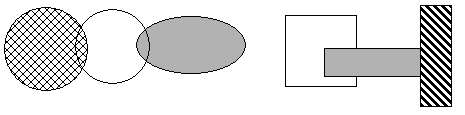
Wählen Sie Vektorkontur oder Vektorfüllung als Stichart aus.
Zeichnen Sie mithilfe der Offene Form digitalisieren- oder Geschlossene Form digitalisieren-Digitalisierwerkzeuge gerade Linien in Ihrem Stickmuster. Geben Sie die Start- und Endpunkte ein. Um die Linie senkrecht, waagerecht oder in 15° Gradzunahmen zu zwingen, drücken Sie Strg dann, wenn Sie den Endpunkt markieren.
Zeichnen Sie mithilfe derselben Werkzeuge Linien beliebiger Form. Geben Sie Referenzpunkte ein, um die gewünschte Form zu erstellen – Linksklick für Eckpunkte, Rechtsklick für Kurvenpunkte.

Wenn Sie mit dem Geschlossene Form digitalisieren-Zeichenwerkzeug geschlossene Formen erstellen, drücken Sie zum Schließen der Form auf Eingabe.
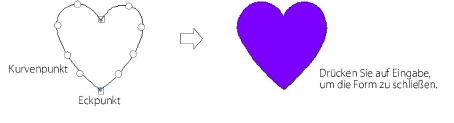
Unter Anwendung des Rechteck-Werkzeugs können Sie Rechtecke und Quadrate zeichnen. Um ein Quadrat zu zeichnen, halten Sie Strg runtergedrückt, während Sie den Zeiger bewegen.
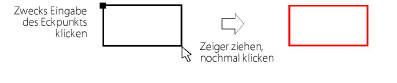
Sie können Kreise und Ellipsen unter Anwendung des Ellipse-Werkzeugs mühelos zeichnen.
Um ein perfekten Kreis zu zeichnen, drücken Sie Eingabe.
Um eine Ellipse zu zeichnen, bewegen Sie den Zeiger nochmal, und markieren Sie dann einen zweiten Radiuspunkt, wenn der Umriss die gewünschte Größe angenommen hat. Drücken Sie auf Eingabe.
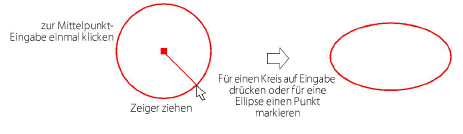
Drücken Sie Eingabe, um die Form zu schließen.